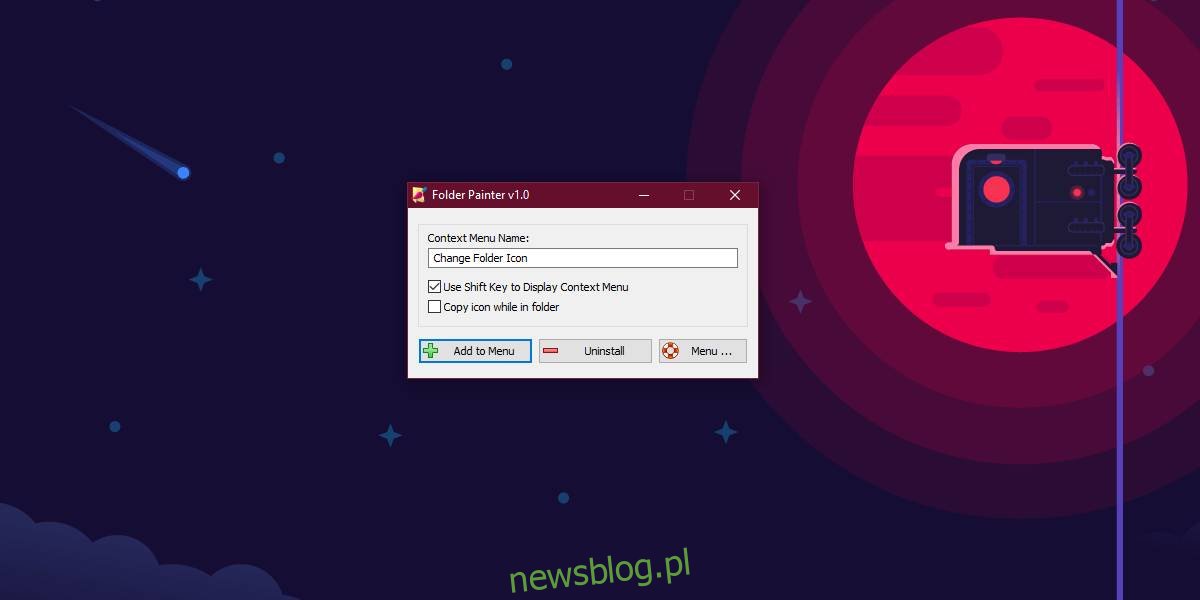System Windows 10 nie pozwala na dostosowywanie ikon folderów po wyjęciu z pudełka. Nie pozwala również na dodawanie znaczników kolorów, tak jak robi to macOS. Jeśli chcesz zmienić kolory ikon folderów, musisz w tym celu skorzystać z aplikacji innych firm. FolderPainter to bezpłatna aplikacja, która umożliwia zmianę kolorów ikon folderów. Aplikacja nie zapewnia pełnego spektrum kolorów do wybierania kolorów, ponieważ prowadziłoby to tylko do bałaganu. Masz do wyboru rozsądną liczbę gotowych ustawień kolorów.
Zmień kolory ikon folderów
Ściągnij i uruchom FolderPainter. Po uruchomieniu pliku EXE aplikacji masz dwie opcje włączenia. W naszym celu wystarczy włączyć opcję „Użyj klawisza Shift, aby wyświetlić menu kontekstowe” i kliknąć przycisk „Dodaj do menu”.
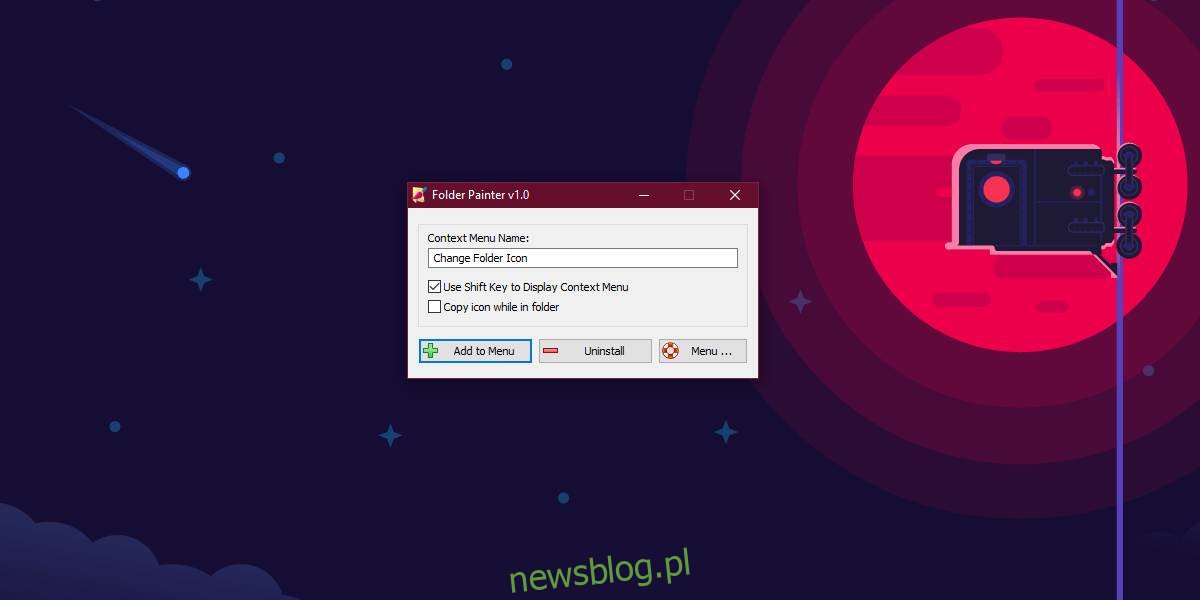
Po dodaniu opcji do menu kontekstowego przytrzymaj klawisz Shift i kliknij prawym przyciskiem myszy folder, dla którego chcesz zmienić kolor ikony folderu. W menu kontekstowym zostanie wyświetlona opcja „Zmień ikonę folderu” z podmenu, które pozwala wybrać kolor ikony folderu. Masz do wyboru dwanaście kolorów i możesz przywrócić domyślny kolor, jeśli chcesz.
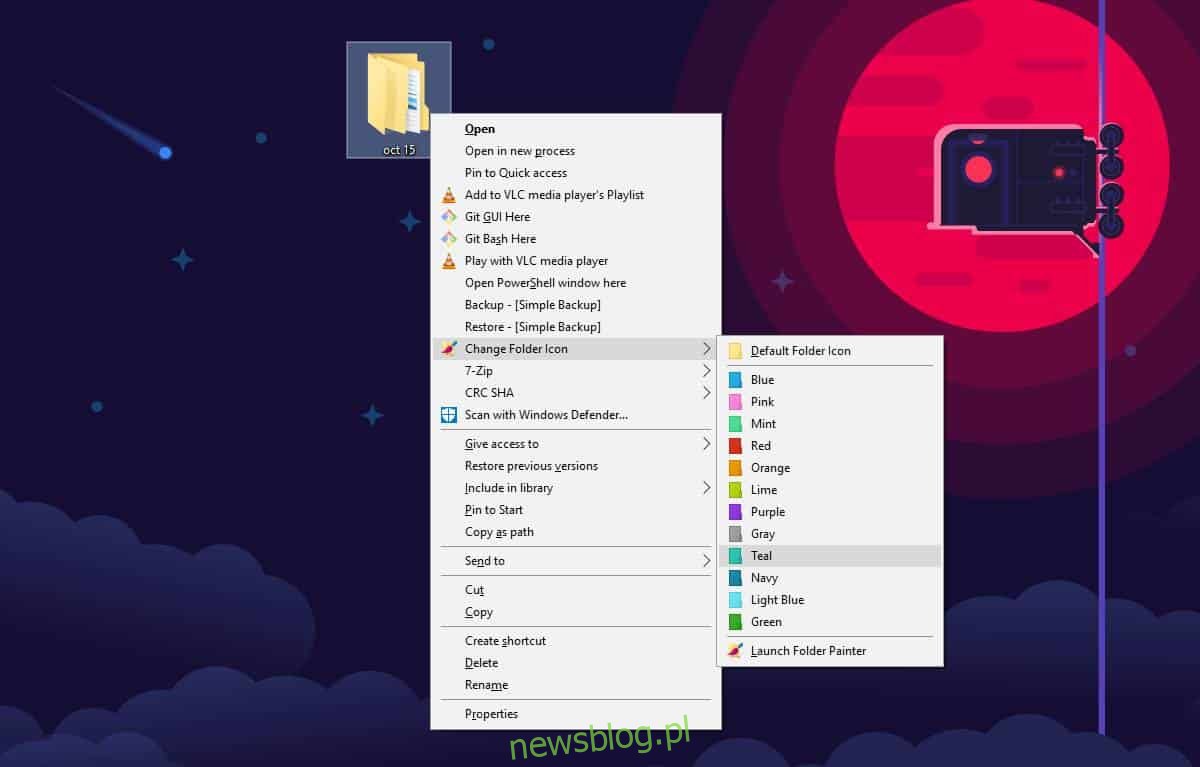
Kolor powinien się zmienić od razu, ale jeśli nie, kliknij prawym przyciskiem myszy i wybierz Odśwież z menu kontekstowego. Nowa ikona folderu zostanie odzwierciedlona w Eksploratorze plików, a także we wszystkich oknach dialogowych zapisywania lub otwierania.
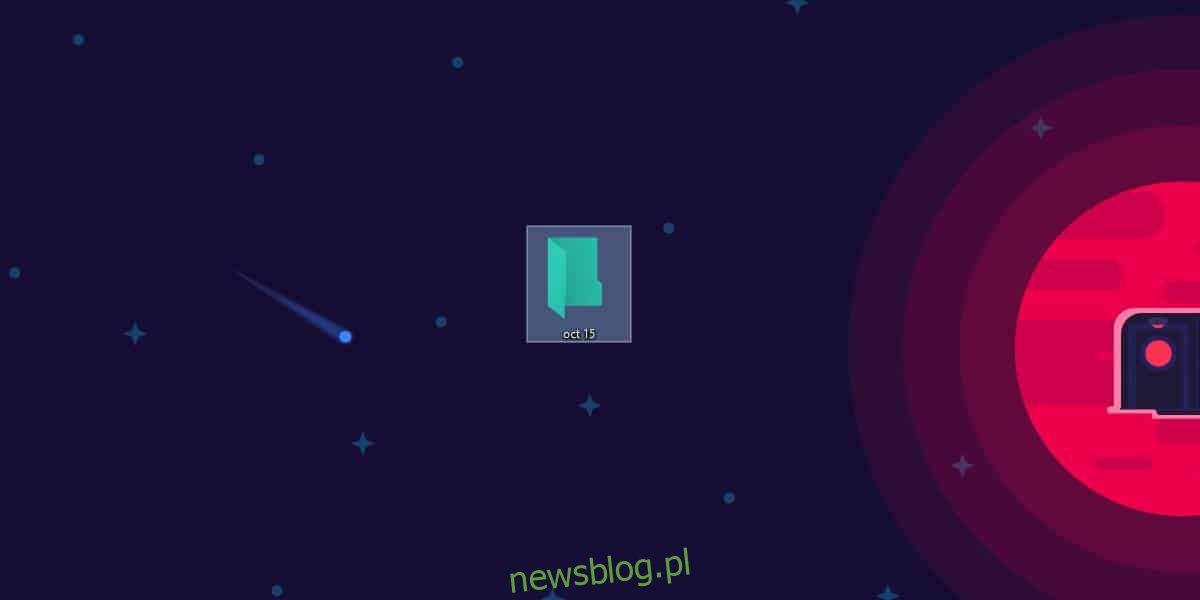
FolderPainter nie musi działać w sposób ciągły, co oznacza, że nie przeciągnie systemu w dół. System Windows 10 nie będzie miał problemów z wyświetleniem koloru ikony folderu, jednak nie będzie można grupować folderów według koloru. Menu kontekstowe w systemie Windows 10 po prostu nie ma tej opcji i nie jest dodawane po prostu dlatego, że masz teraz ikony folderów, które mają różne kolory.
Jeśli chcesz usunąć opcje aplikacji z menu kontekstowego, musisz uruchomić ją ponownie. Uruchom plik EXE aplikacji, a następnie kliknij przycisk Odinstaluj. Spowoduje to usunięcie wszystkich opcji dodanych do menu kontekstowego i przywróci kolor ikony folderu z powrotem do domyślnego żółtego.
Ponieważ opcje aplikacji pojawiają się tylko wtedy, gdy przytrzymasz klawisz Shift, nie zaśmieci menu kontekstowego, a co ważniejsze, jeśli ktoś uzyska dostęp do twojego systemu, nie będzie łatwo dowiedzieć się, jak zresetować lub zmienić zestaw kolorów ikon folderów.
Chociaż aplikacja jest w większości nieszkodliwa, należy ją usunąć przed zaktualizowaniem systemu Windows 10 do ważnej aktualizacji funkcji, ponieważ aplikacje takie jak ta zwykle powodują problemy z aktualizacją.